Koble kontoene dine på sosiale medier til HubSpot
Sist oppdatert: september 28, 2023
Gjelder for:
|
|
| Eldre Marketing Hub Basic |
Koble kontoene dine på sosiale medier til HubSpot for å begynne å opprette og publisere sosiale innlegg og spore engasjement i sosiale medier i HubSpot. Du kan koble kontoer fra følgende sosiale nettverk til HubSpot:
- Facebook og Instagram
- YouTube( kunMarketing Hub Enterprise )
Superadministratorer kan angi hvilke brukere og team som skal ha tilgang til bestemte sosiale kontoer. Antall sosiale kontoer du kan koble til, avhenger av abonnementet ditt. Finn ut mer om kontogrenser i HubSpots produkt- og tjenestekatalog.
Slik kobler du til en konto i sosiale medier:- I HubSpot-kontoen din klikker du på settings innstillinger-ikonet i den øverste navigasjonslinjen.
- Gå til Markedsføring > Sosiale medier i menyen til venstre.
- Klikk på Koble til konto øverst til høyre.
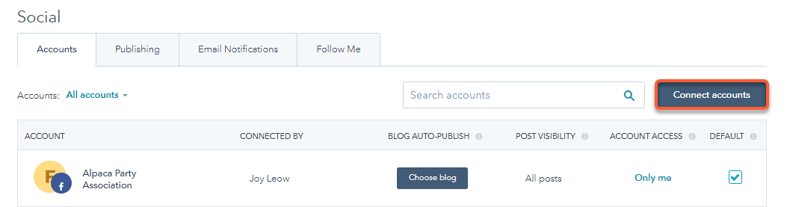
Koble til en Facebook- eller Instagram-konto
Vær oppmerksom på følgende før du kobler til Facebook- eller Instagram-kontoen din:
- Instagram-kontoer må være bedriftskontoer og knyttet til en Facebook-side som du administrerer for å kunne kobles til HubSpot. Personlige Instagram-kontoer, Instagram Creator-kontoer eller Instagram-forretningskontoer som ikke er knyttet til en Facebook-side, kan ikke kobles til HubSpot. Les mer hvis du ikke ser Instagram Business-kontoen din under Facebook-siden din.
- Du kan koble til Facebook-sider som bruker enten den nye Pages-opplevelsen eller den klassiske Pages-opplevelsen. Tilkoblede Facebook-sider vil være autorisert i 90 dager før de må autentiseres på nytt. Personlige Facebook-profiler kan ikke kobles til HubSpot.
Slik kobler du til kontoen din:
- Velg Facebook og Instagram i dialogboksen.
- Du ser alle Facebook-sider du har administratorrettigheter for, og alle Instagram-bedriftskontoer som er koblet til Facebook-sidene dine. Merk av i avmerkingsboksen ved siden av Facebook-siden eller Instagram-bedriftskontoen du vil koble til.
- Klikk på Koble til.
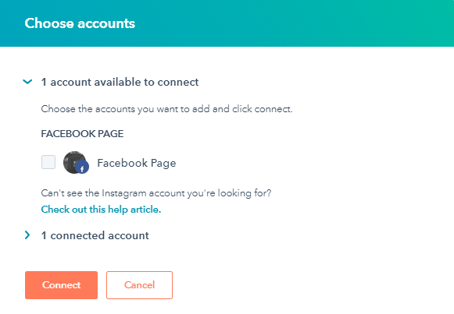
Hvis du støter på problemer når du prøver å koble til siden din, kan du finne ut hvordan du feilsøker ved tilkobling av Facebook-siden eller Instagram-bedriftskontoen din.
Nødvendig opplysning: Når du har koblet til Facebook- eller Instagram-kontoen din, kan du opprette og planlegge innlegg via HubSpot Social-verktøyet. Innleggene dine lagres, men publiseres kun på det tidspunktet du planlegger. HubSpot vil også legge til sporingskoden i alle URL-adresser som genereres når du utarbeider et innlegg, utelukkende for å spore klikk. HubSpot lagrer også kommentarer, svar og analyser for resultatene av innleggene dine.
Koble til en Twitter-konto
Følg instruksjonene nedenfor for å koble til Twitter-kontoen din. Siden HubSpot autoriserer den sosiale kontoen din basert på kontoen du er logget inn på i nettleseren, bør du bruke inkognitovinduer eller private vinduer for å koble til flere Twitter-kontoer.
- Velg Twitter i dialogboksen.
- Gå gjennom de forespurte tillatelsene i dialogboksen, og klikk deretter på Autoriser app.
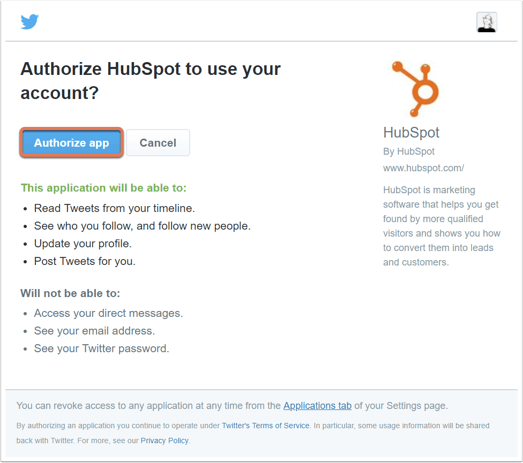
- Velg et alternativ for å bestemme hvilke publiseringsdata som skal inkluderes i de sosiale rapportene:
- Rapportere om publiserte innlegg fra alle kilder: sosiale innlegg som er publisert fra HubSpot og publisert direkte i de sosiale kontoene dine, vil bli inkludert i de sosiale rapportene. Hvis du velger dette alternativet, vil alle brukere med publiseringstillatelser i det sosiale verktøyet kunne publisere fra Twitter-kontoen du kobler til.
- Rapporter kun på innlegg publisert fra HubSpot: kun sosiale innlegg publisert fra HubSpot vil bli inkludert i sosiale rapporter.
- Klikk på Ferdig.
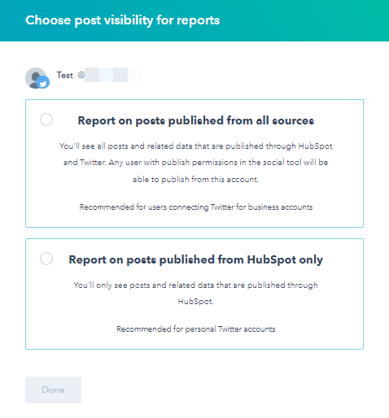
Nødvendig opplysning: Når du har koblet til Twitter-kontoen din, kan du opprette og planlegge innlegg via HubSpot Social-verktøyet. Tweetsene dine lagres, men vil bare bli lagt ut på det tidspunktet du planlegger. HubSpot vil også legge til sporingskoden i alle URL-adresser som genereres når du skriver en Tweet, utelukkende for å spore klikk. HubSpot lagrer også svar på og analyser av resultatene av tweetene dine.
Koble til en LinkedIn-konto
Følg instruksjonene nedenfor for å koble til din personlige Linkedin-konto. Du kan også koble til et hvilket som helst LinkedIn-selskap og tilknyttede Showcase-sider som du har administratorrettigheter for. Du kan imidlertid ikke koble en LinkedIn-gruppe til HubSpot-kontoen din.
Merk: På grunn av LinkedIns retningslinjer for datalagring vil alle LinkedIn-data (visninger, klikk, interaksjoner osv.) bli slettet fra HubSpot etter ett år. Du kan fortsatt se disse dataene ved å logge inn på den tilkoblede LinkedIn-kontoen din.
Slik kobler du til kontoen din:
- Velg LinkedIn i dialogboksen.
- Du vil se din personlige LinkedIn-konto, samt alle LinkedIn Company Pages du har administratorrettigheter for. Merk av i avmerkingsboksen ved siden av LinkedIn-kontoen eller -siden du vil koble til.
- Klikk på Koble til.
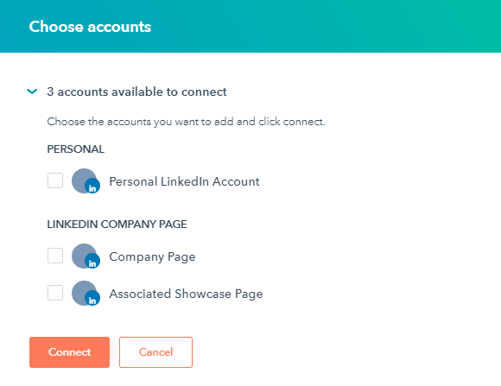
Hvis du støter på problemer når du prøver å koble til LinkedIn-siden din, eller hvis du ikke ser at en av sidene dine er tilgjengelig for valg, kan du se feilsøkingsveiledningen for tilkobling av LinkedIn-siden din.
Nødvendig opplysning: Når du har koblet til LinkedIn-kontoen din, kan du opprette og planlegge innlegg via HubSpot Social-verktøyet. Innleggene dine lagres, men publiseres kun på det tidspunktet du planlegger. HubSpot vil også legge til sporingskoden i alle URL-adresser som genereres når du utarbeider et innlegg, utelukkende for å spore klikk. HubSpot lagrer også kommentarer, svar og analyser for resultatene av innleggene dine.
Koble til en YouTube-konto( kunMarketing Hub Enterprise )
Du kan koble YouTube-kontoen din til HubSpot for å analysere videodataene dine, så lenge den oppfyller følgende kriterier:
- Kontoen din må ikke være satt til privat.
- Kontoen din er en merkevarekanal.
- Kontoen din har minst én opplastet video.
Slik kobler du til kontoen din:
- Velg YouTube-rapporter i dialogboksen.
- Et popup-vindu vises. Hvis du har flere Google-kontoer, velger du den spesifikke kontoen som skal kobles til i dialogboksen.
- Velg deretter YouTube-kontoen din eller en merkevarekonto.
- Gå gjennom de forespurte tillatelsene, og klikk deretter på Tillat.
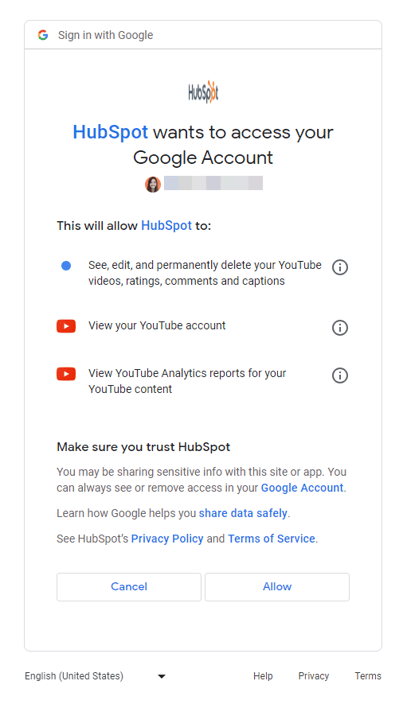
Nødvendig opplysning: Denne funksjonen bruker YouTubes API-tjenester. Ved å koble til YouTube-kontoen din samtykker du i å overholde YouTubes vilkår for bruk.